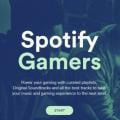Android Tips : LINE Keepを使ってLINEトークの内容を新しい端末に引き継ぐ方法
 LINE を利用している方にとって Android スマートフォンを機種変更する際には LINE のトーク内容の引き継ぎも必要になります。この記事では、LINE Keep を利用した LINE トークのバックアップと復元の操作手順を紹介します。LINE Keep にトークデータをバックアップすると、バックアップデータをいちいち PC に移動させたり、メールで送信することなく、機種変更の際に復元できるので便利です。LINE のトーク内容を LINE Keep にバックアップする手順LINE のトーク画面を開いて右上の矢印をタップして「トーク設定」を開きます。そして、「トーク履歴をバックアップ」をタップして画面に表示される「すべてバックアップ」を選択します。
LINE を利用している方にとって Android スマートフォンを機種変更する際には LINE のトーク内容の引き継ぎも必要になります。この記事では、LINE Keep を利用した LINE トークのバックアップと復元の操作手順を紹介します。LINE Keep にトークデータをバックアップすると、バックアップデータをいちいち PC に移動させたり、メールで送信することなく、機種変更の際に復元できるので便利です。LINE のトーク内容を LINE Keep にバックアップする手順LINE のトーク画面を開いて右上の矢印をタップして「トーク設定」を開きます。そして、「トーク履歴をバックアップ」をタップして画面に表示される「すべてバックアップ」を選択します。
 メールで送信する旨のメッセージが表示されるので、「はい」→「確認」をタップし、リストの中から「LINE Keep」を選択します。これで LINE Keep にバックアップデータが保存されます。
メールで送信する旨のメッセージが表示されるので、「はい」→「確認」をタップし、リストの中から「LINE Keep」を選択します。これで LINE Keep にバックアップデータが保存されます。 LINE トークを復元(インポート作業)する手順新しい端末の内蔵ストレージ内に「LINE_Backup」という名前のフォルダが存在するのかを確認します。もし無ければ LINE トークのインポートが行えないので必ず作成してください(空きのバックアップ操作を行うと自動的に作成されます)。
LINE トークを復元(インポート作業)する手順新しい端末の内蔵ストレージ内に「LINE_Backup」という名前のフォルダが存在するのかを確認します。もし無ければ LINE トークのインポートが行えないので必ず作成してください(空きのバックアップ操作を行うと自動的に作成されます)。 次に、LINE の「その他」タブにある「Keep」をタップして、LINE Keep を開きます。すると、「LINE_Android-b_xxxx.zip」という名前のファイルが表示さるので、それをタップして下部のダウンロードボタンを押します。
次に、LINE の「その他」タブにある「Keep」をタップして、LINE Keep を開きます。すると、「LINE_Android-b_xxxx.zip」という名前のファイルが表示さるので、それをタップして下部のダウンロードボタンを押します。
 バックアップデータは「Download」→「LINE」フォルダに保存されるので、ファイル管理アプリを使って「LINE_Backup」フォルダにデータを移動させます。
バックアップデータは「Download」→「LINE」フォルダに保存されるので、ファイル管理アプリを使って「LINE_Backup」フォルダにデータを移動させます。 そして、トーク内容を復元したいトークルームを開いて画面右上の矢印をタップし、「トーク設定」→「トーク履歴をインポート」からインポート(読み込み)操作を行います。
そして、トーク内容を復元したいトークルームを開いて画面右上の矢印をタップし、「トーク設定」→「トーク履歴をインポート」からインポート(読み込み)操作を行います。 これで復元完了です。引き継ぎたいトークが複数ある場合は機種変更の前にトークルームごとのバックアップデータを作成し、復元の手順を繰り返します。
これで復元完了です。引き継ぎたいトークが複数ある場合は機種変更の前にトークルームごとのバックアップデータを作成し、復元の手順を繰り返します。
■関連記事
Sony Mobileが米国法人の拠点をサンフランシスコに移転、リストラも行ったと伝えられる
Samsungが来年にも曲がる7インチスマートフォンを発売するとの噂
5インチディスプレイの「Moto X3」の噂
国内・海外のAndroid(アンドロイド)スマートフォン・タブレットに関するニュースや情報、AndroidアプリのレビューやWEBサービスの活用、Android端末の紹介などをお届けする個人運営ブログ
ウェブサイト: http://juggly.cn/
TwitterID: juggly
- ガジェット通信編集部への情報提供はこちら
- 記事内の筆者見解は明示のない限りガジェット通信を代表するものではありません。